Discordを使用すると、ユーザーは友達や他の人と通信できます。Discordの主な用途はゲーム中なので、特にマルチプレイヤーゲームの場合、完全なゲーム体験にはシームレスな接続が不可欠です。ただし、大多数のユーザーにとって、Discordアプリは予期せずクラッシュします。アプリがクラッシュしてもエラーメッセージは表示されません。アプリは警告なしでクラッシュまたは再起動します。一部のユーザーにとって、アプリはランダムにクラッシュしますが、起動時やゲーム中など、特定の時間に問題が発生します。ご想像のとおり、警告の欠如やエラーメッセージ。
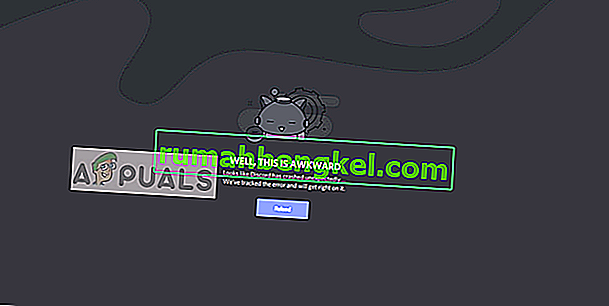
Discordアプリがクラッシュする原因は何ですか?
この問題を引き起こす可能性のあることがいくつかあります。それらは以下にリストされています
- Discordの更新: Discordの更新後、ユーザーの大部分が問題を経験し始めました。アップデートによって導入されたバグを確認することはかなり一般的であるため、これはそれらのバグの1つになる可能性があります。これらのバグの1つは、アプリのオーディオ/ビデオモジュールに関連している可能性があります。音声/ビデオ通信中に問題が発生した場合、これは可能性が高いです。
- 破損したファイル:ファイルが破損することは珍しくありません。破損したファイルは、プログラムの誤動作を引き起こす可能性があり、これはそれらのケースの1つである可能性があります。AppDataフォルダー内のファイルはこの問題を引き起こす可能性があり、それが原因である場合、他のいくつかのファイルと共にそのフォルダーをクリアすると問題が修正されます。
方法1:レガシーモードをオンにする
レガシーモードをオンにすると、かなりの数のDiscordユーザーの問題が修正されました。このモードは、Discordアプリの設定でオンにできます。マイクまたはその他の音声/ビデオインタラクションの使用中に問題が発生した場合、以下の手順で問題が解決する可能性が高くなります。以下の手順に従ってレガシーモードをオンにして、問題が解決するかどうかを確認してください。
- オープン・ディスコード
- ユーザー設定(歯車のアイコン)をクリックします。これはアバターの右側にあるはずです。
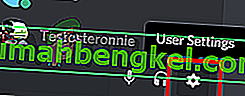
- 左側のペインからの音声とビデオ
- 下にスクロールして、[ オーディオサブシステム ]のドロップダウンメニューから[ レガシー ] を選択します
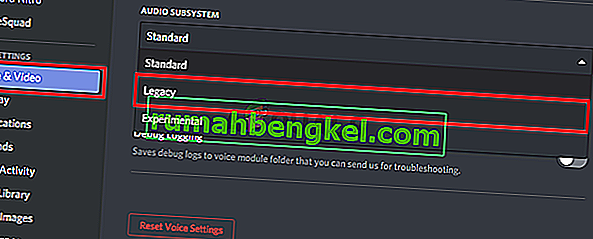
- アプリからアクションの確認を求められたら、[ OK]をクリックします
完了すると、問題はなくなるはずです。
方法2:AppData Discordのコンテンツを削除する
AppDataのコンテンツを削除すると、ファイルまたはキャッシュの破損が原因で問題が発生した場合に問題が修正されます。ただし、ファイルを削除しても問題は発生しません。これらのファイルは、Discordアプリの次回起動時に自動的に作成されます。
- ホールドWindowsキーを押しEを
- タイプ%APPDATA%\不和 Windowsのエクスプローラやプレスのアドレスバーに入力します。
- キャッシュフォルダをダブルクリックします
- 次に、このフォルダーからすべてのファイルを削除する必要があります。CTRLキーを押しながらAキー(CTRL + A)を押し、Deleteキーを押します。追加のプロンプトを確認します
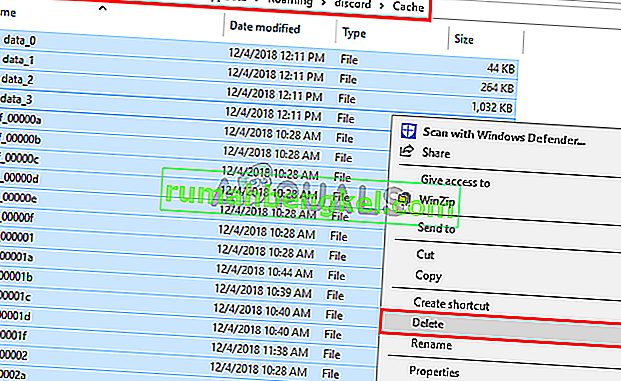
- Discordフォルダーに戻り、Local Storageフォルダーをダブルクリックします。
- 次に、このフォルダーからすべてのファイルを削除する必要があります。CTRLキーを押しながらAキー(CTRL + A)を押し、Deleteキーを押します。追加のプロンプトを確認します
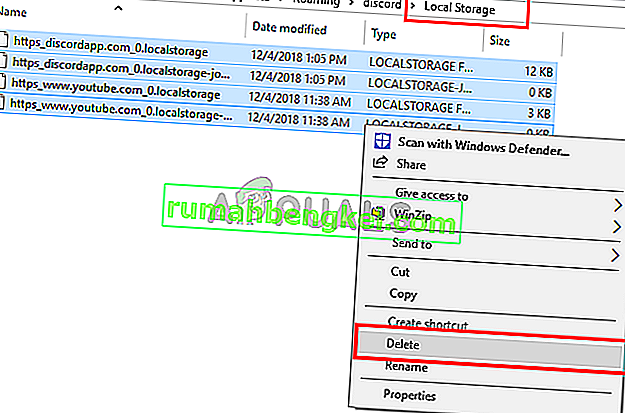
次にWindowsエクスプローラーを閉じ、Discordアプリを起動します。これで、アプリは正常に動作するはずです。
注:これで問題が解決しない場合は、以下の手順に従ってください
- ホールドWindowsキーを押しEを
- タイプ%APPDATA% Windowsのエクスプローラやプレスのアドレスバーに入力します。
- Discordフォルダーを見つけます。Discordフォルダを右クリックし、[ 削除 ]を選択します。追加のプロンプトを確認します
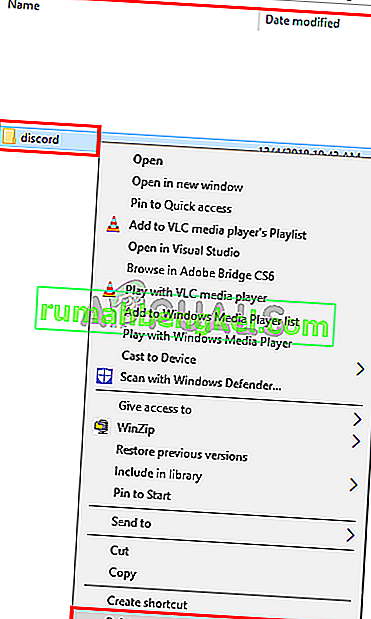
- 入力%LOCALAPPDATA%、Windowsエクスプローラとプレスのアドレスバーに入力します。
- Discordフォルダーを見つけます。Discordフォルダを右クリックし、[ 削除 ]を選択します。追加のプロンプトを確認します
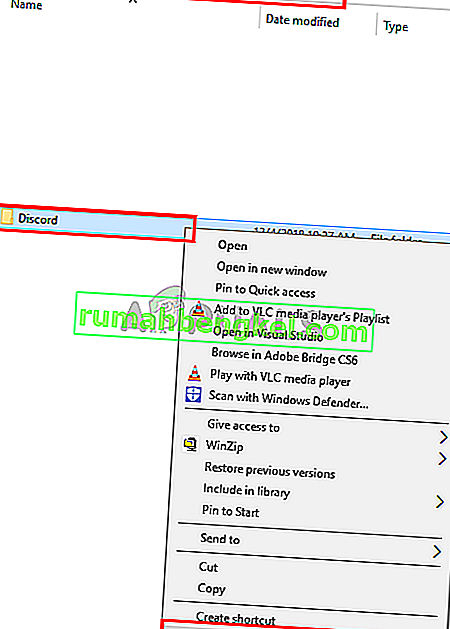
- ホールドWindowsキーを押しRを
- タイプappwiz.cplで Enterキーを押して入力します。

- リストからDiscordアプリを見つけて選択します。
- [ アンインストール]をクリックし、画面の指示に従います
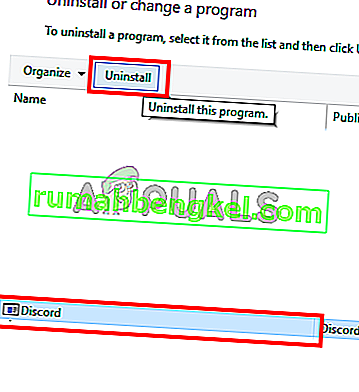
- リブート
- システムが再起動したら、Discordアプリを再インストールします。
これで問題が解決するかどうかを確認します。







